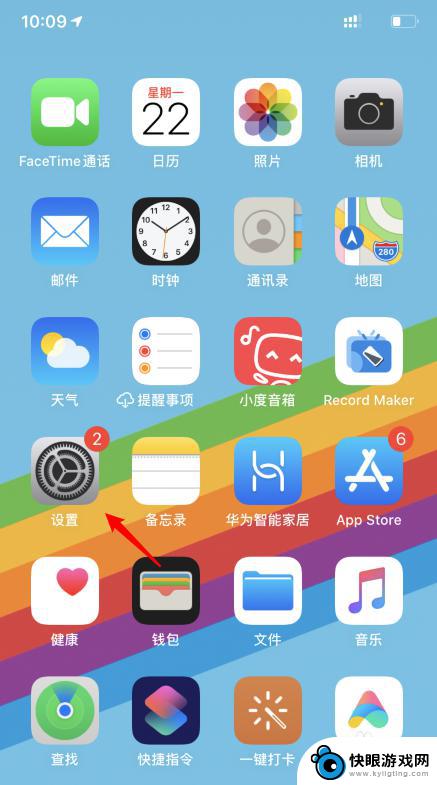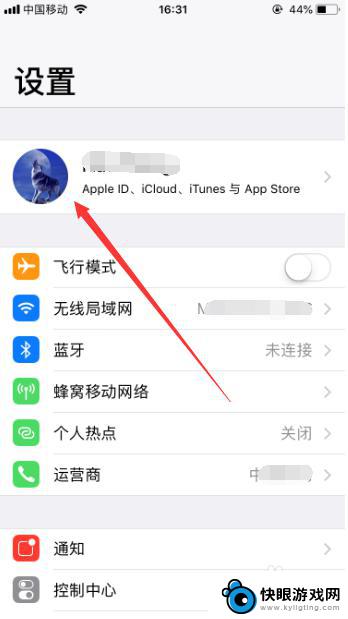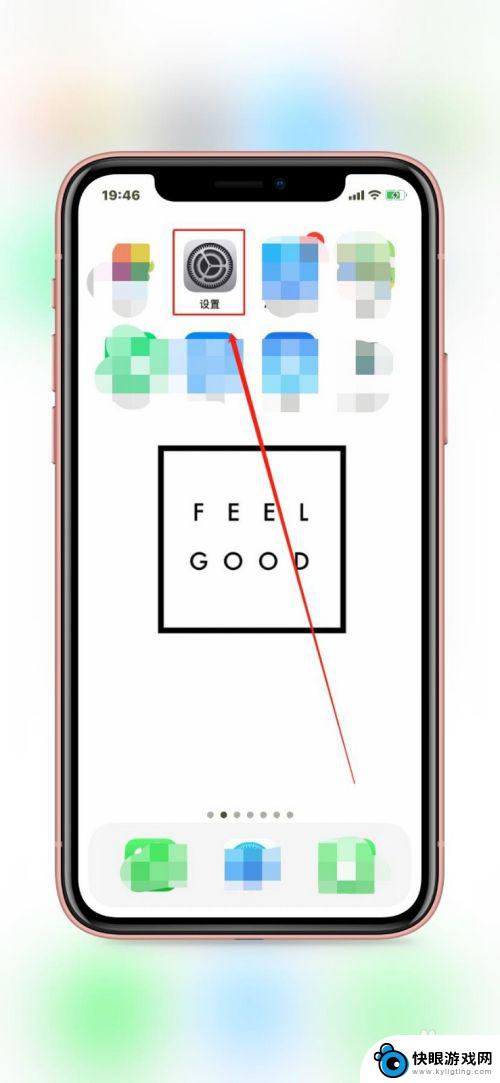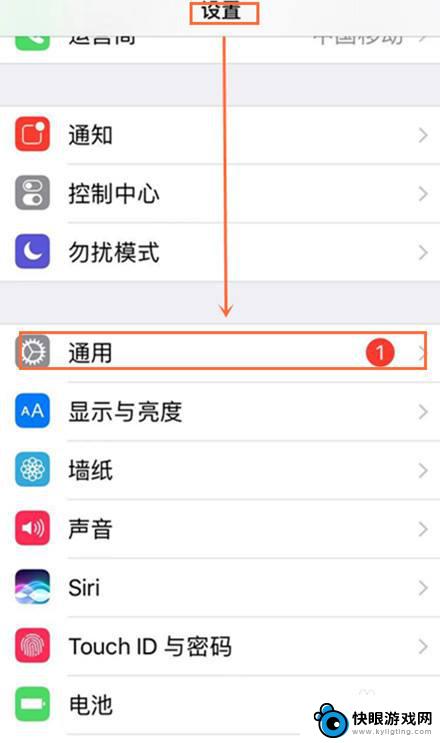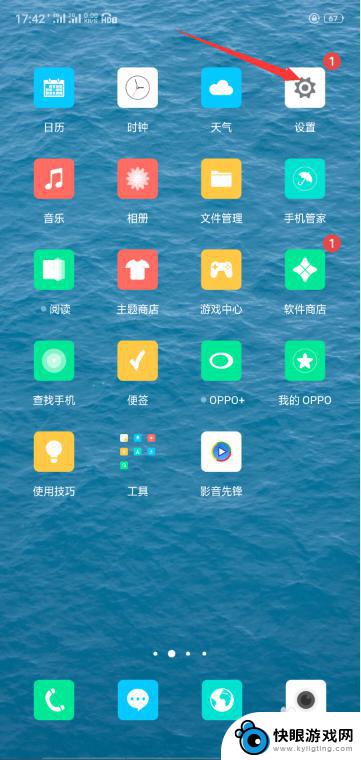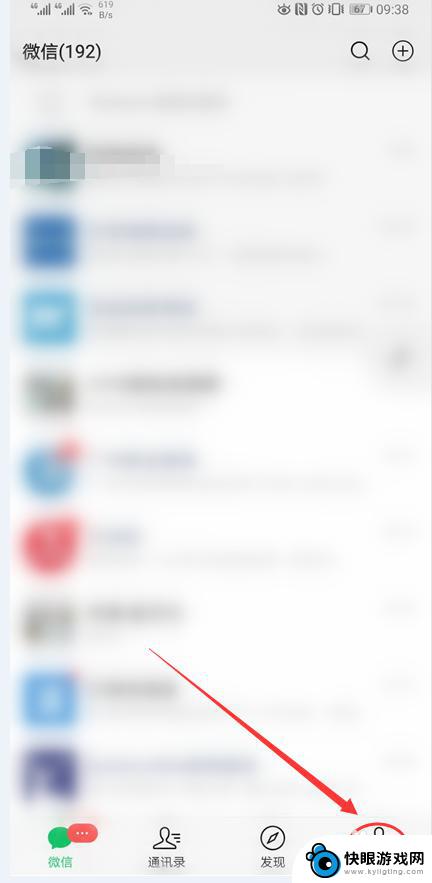怎么修改苹果手机的id名称 iPhone苹果手机修改Apple ID的名称和头像方法步骤
时间:2024-03-05来源:快眼游戏网
在日常使用苹果手机的过程中,有时候我们可能会想要修改自己的Apple ID的名称和头像,虽然这并不是一个经常需要操作的步骤,但是当我们需要更改个人信息或者账户安全时,这些操作就显得尤为重要了。下面就让我们一起来了解一下如何在iPhone苹果手机上修改Apple ID的名称和头像的具体方法步骤。愿意与大家分享的小编将详细介绍这一过程,希望能够帮助到大家。
iPhone苹果手机修改Apple ID的名称和头像方法步骤
具体步骤:
1.打开iPhone苹果手机,找到“设置泪篇泪”,如下图所示
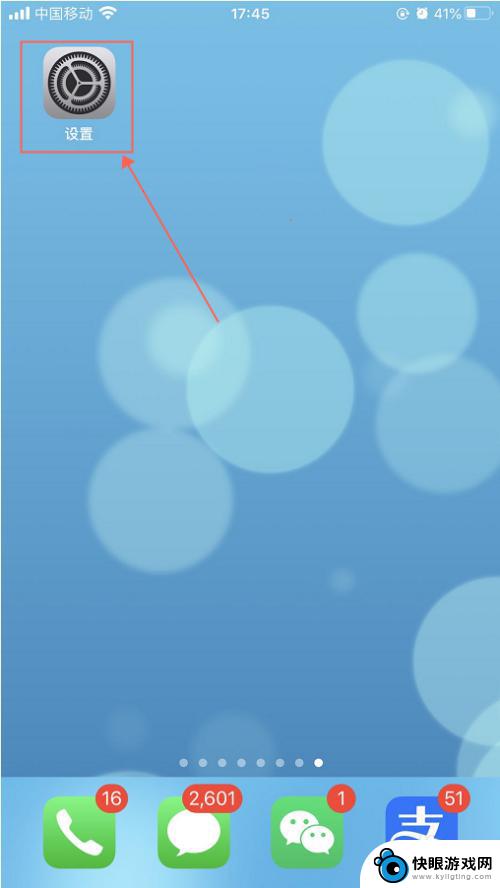
2.在设置界面,选择“Apple ID、iCloud 、iTunes与App Store”,如下图所示
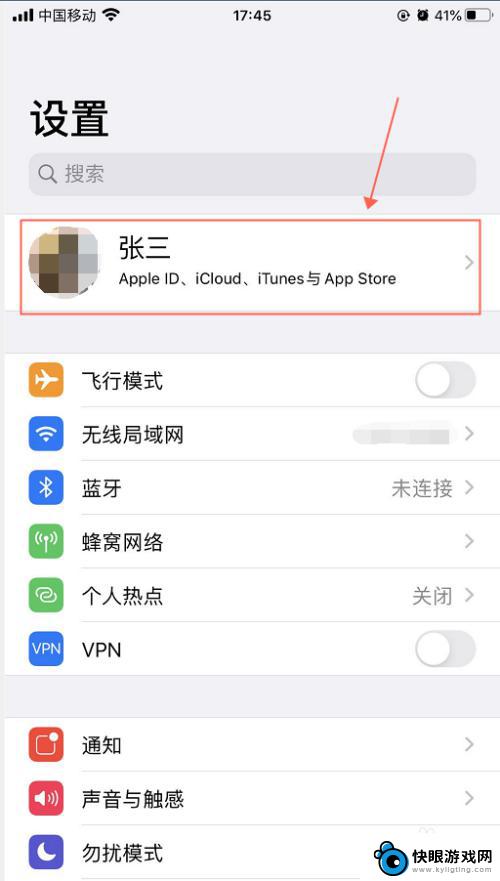
3.在Apple ID界面,点击头像下面的小字“编辑”。然后在弹出的下面菜单选择头像图片来源,即可修改Apple ID的头像,如下图所示
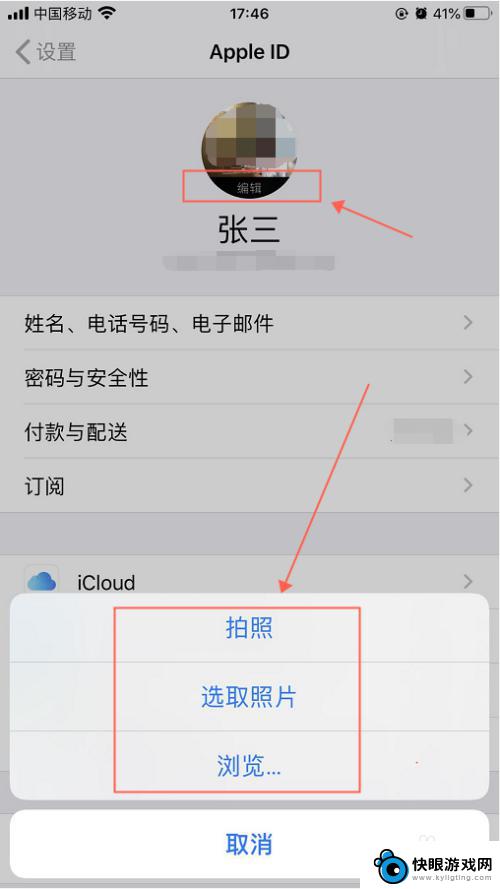
4.在Apple ID界面,选择“姓名、电施侨话号码、电子邮件”选项,如下图所示
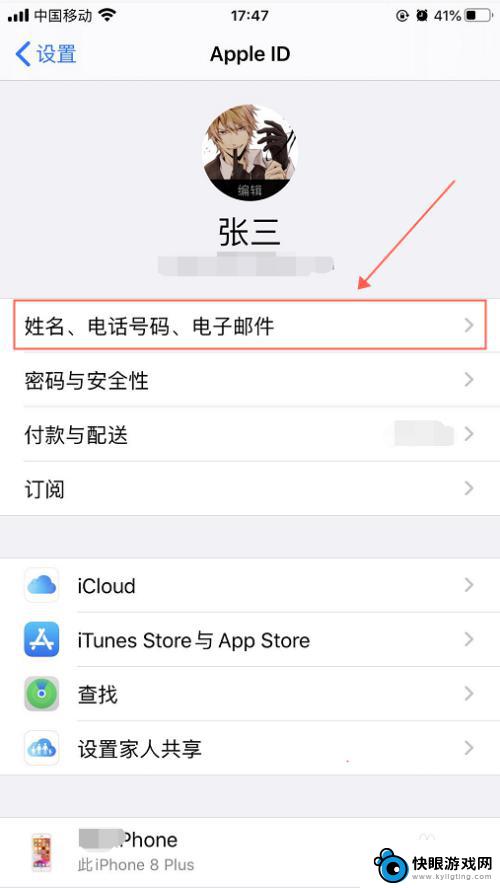
5.在姓名、电话号码、电子邮件界面,选择姓名下的名字,如下图所示
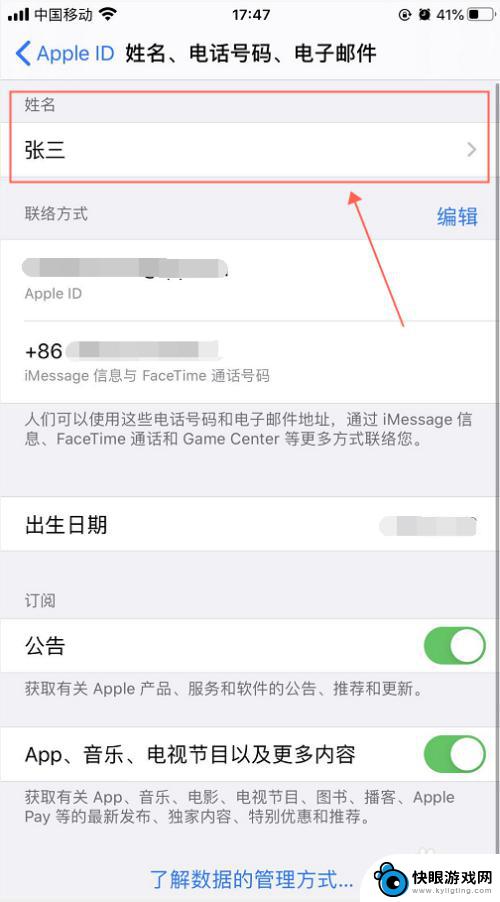
6.在姓名编辑界面,输入姓氏和名炼蹲字。然后点“完成”即可完成修改Apple ID的名字,如下图所示
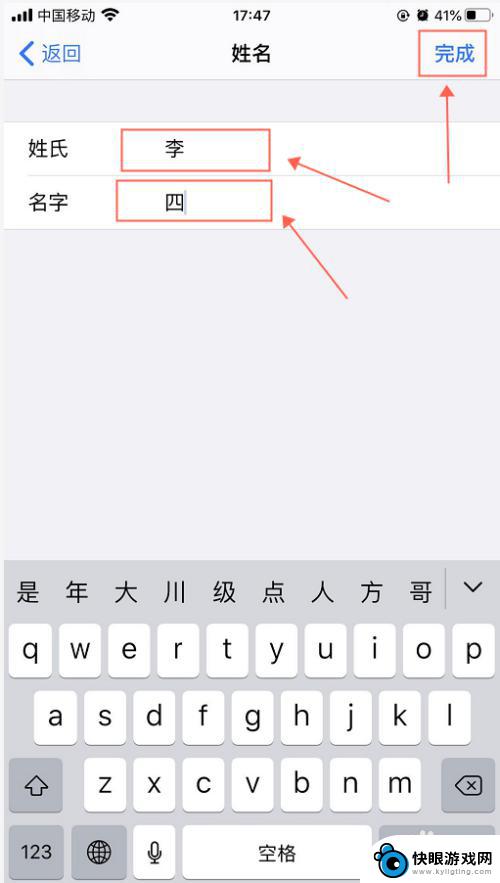
以上就是如何修改苹果手机的id名称的全部内容,如果遇到这种情况的用户可以按照小编的方法来解决,希望能够帮助到大家。